C盘清理深度清理指南-C盘瘦身的6种方法
- 来源: 金舟软件
- 作者:Lyan
- 时间:2025-03-20 12:05:01

金舟Windows优化大师
-
官方正版
-
纯净安全
-
软件评分:
如果电脑C盘出现内存严重不足时,会出现爆红的状态。这个时候,无论电脑运行什么都无法正常运行,整体影响还是十分大的。那么c盘红了怎么清理呢?本文整理了多种清理电脑C盘垃圾的方法,可以有效的释放C盘更多空间,一起往下看看吧!
C盘瘦身方法一、清理C盘垃圾文件
①手动清理
我们需要了解下,c盘中的哪些文件可以删除的。C盘虽然存储着重要文件,但有一些文件夹是可以放心清理的,整理了以下几个可清理的文件夹,可以了解下:
1、临时文件:C:\Windows\Temp或C:\Users\用户名\AppData\Local\Temp
内容:程序运行产生的临时文件,可放心删除
2、回收站:C:\$Recycle.bin或桌面
内容:已经删除的文件会存放到电脑C盘,未彻底从电脑磁盘中删除
3、下载文件夹:C:\Users\用户名\Downloads
内容:手动清理已安装或不再需要的文件
4、系统缓存文件:C:\Windows\Prefetch
内容:系统更新缓存,与读取文件,删除后需要重启更新服务
5、日志文件:C:\Windows\Logs
内容:可删除旧日志文件(如.log、.evt文件),但避免删除当前活动的日志
6、用户缓存:C:\Users\用户名\AppData\Local\Microsoft\Windows\INetCache(IE缓存)
内容:浏览器的缓存文件,可以删除
以上六个文件夹的内容是可以放心删除的,当然,谨慎删除系统文件夹有:如Windows、Program Files、System32等,误删可能导致系统崩溃
②借助电脑清理软件
如果不确定C盘的文件能不能删除,那么可以借助专业的电脑清理工具实现,删除的文件都有详细的标注。例如金舟Windows优化大师清理文件时,都会有一个“详情清理”可参考
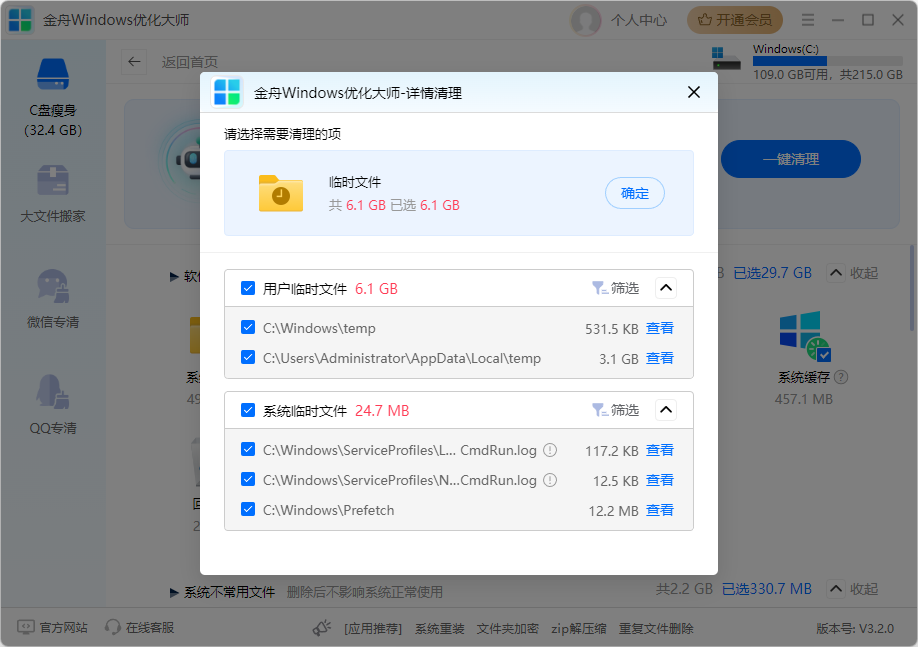
C盘瘦身方法二、转移C盘里的大文件
很多用户会习惯性将文件保存到电脑桌面(C盘),这些文件看似不大,但是积攒多了也是会占用一定的存储空间的,久而久之存储空间就告急了。这个时候我们只需要将C盘里的一些大文件进行转移,移至其他磁盘即可。手动转移效率低,借助金舟Windows优化大师可批量转移,具体操作如下:
Step1、选择【大文件搬家】,软件会自动扫描一些内存大的(可移动)文件
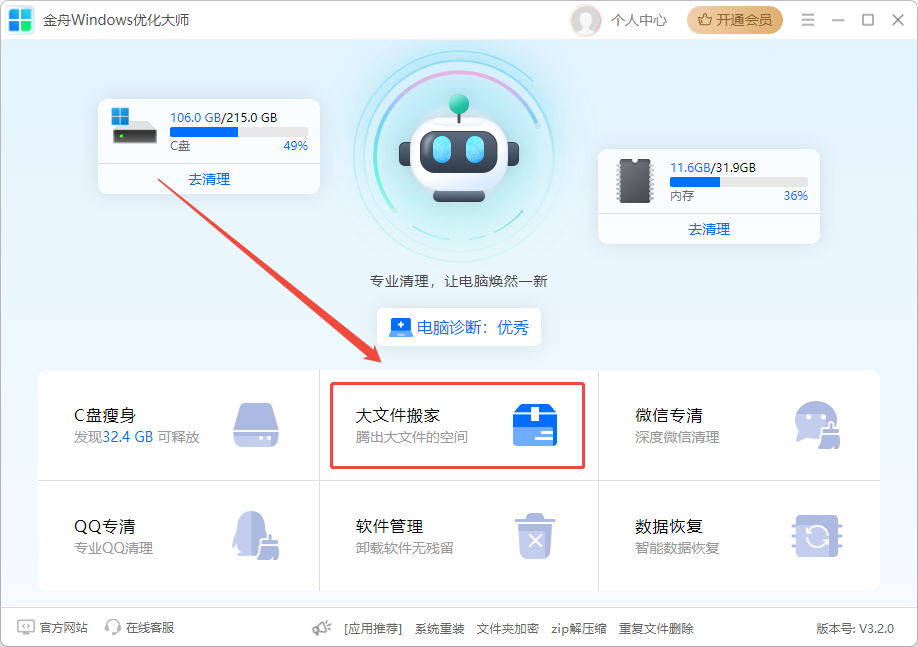
Step2、选中后文件后,再设置新的存储路径,点击【一键搬家】就可以了。这个方法能够释放的空间还是蛮大的,分分钟帮你释放C盘存储空间
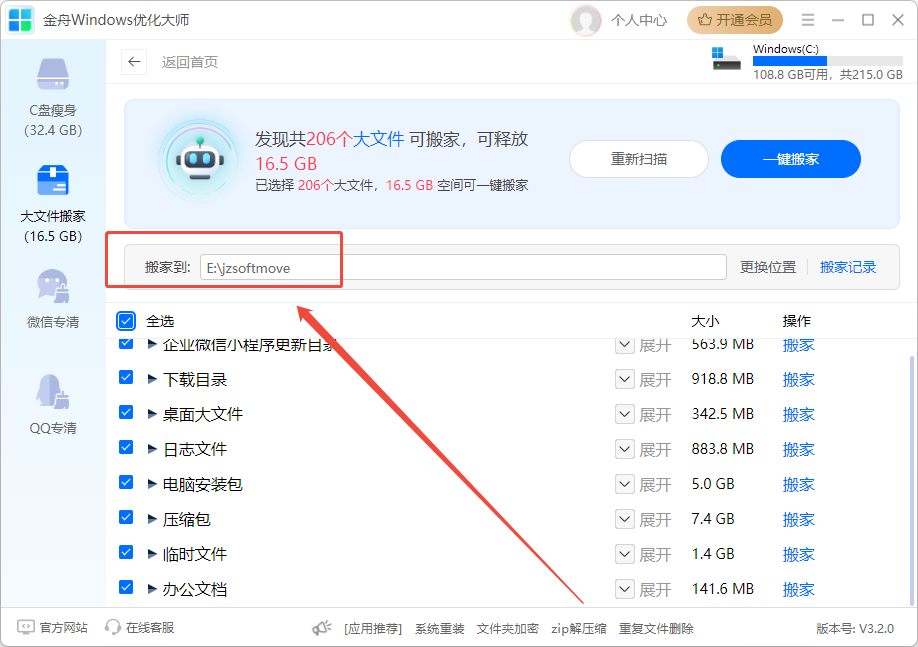
C盘瘦身方法三、借助磁盘清理工具
工具:系统自带磁盘清理工具
Windows电脑有自带的磁盘清理工具,直接搜索“磁盘清理工具”就能找到,选择需要清理的驱动器,这里点击选择“Windows(C:)”,再点击“确定”

进入磁盘清理窗口,选中需要清理的文件夹,点击“确定”就可以了,稍等片刻,电脑C盘就清理好了
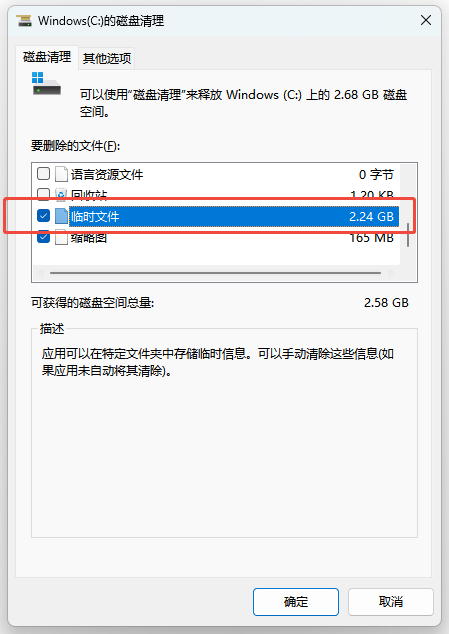
C盘瘦身方法四、卸载不必要的程序(软件)
电脑使用久了就会安装很多软件,很多都是平时用不上的软件,特别是不小心安装到C盘的。那么可以将其卸载,释放存储空间。
C盘瘦身方法五、调整虚拟内存设置
虚拟内存是操作系统使用硬盘空间作为额外RAM的一种技术,主要用于弥补物理内存的不足。只要我们合理的设置虚拟内存是可以提升系统性能,特别是在运行一些大型应用程序。内存不足时,具体操作如下:
增大虚拟内存操作步骤:
Step1、电脑依次打开【设置】-【系统】-【系统信息】-【高级系统设置】
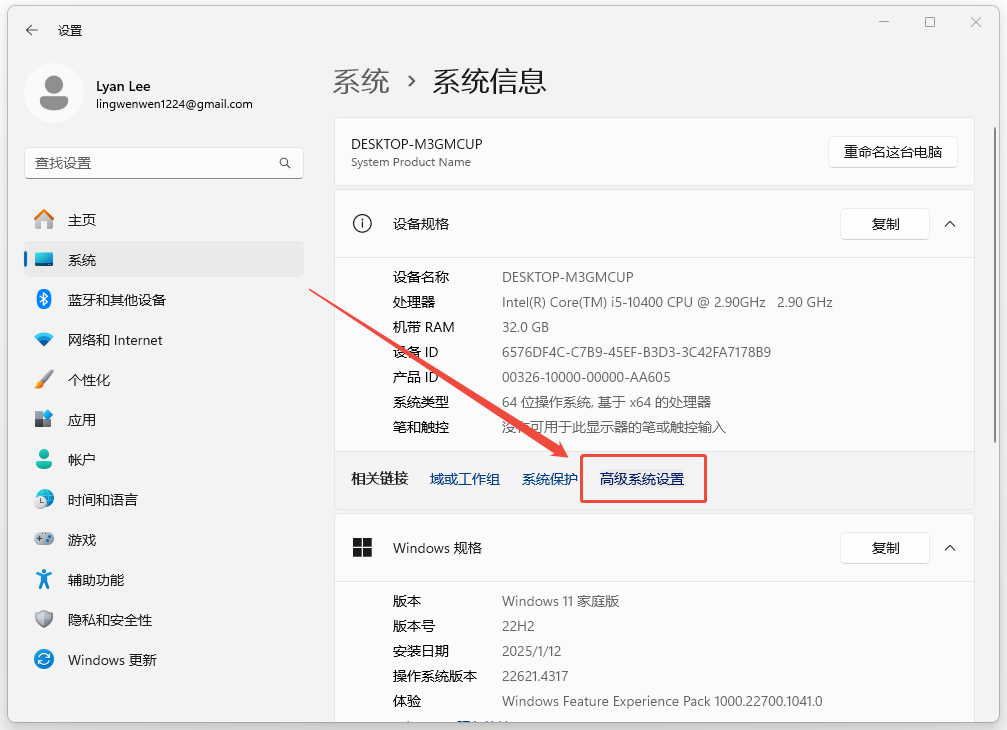
Step2、接着,继续点击进入【设置】-【高级】-【更改】
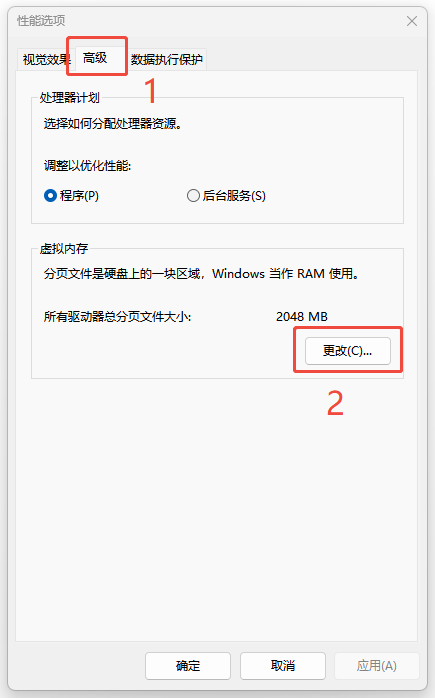
Step3、按照下图提示,勾选以下选项以及设置对应的参数,具体虚拟内存大小可根据需要设置调整;
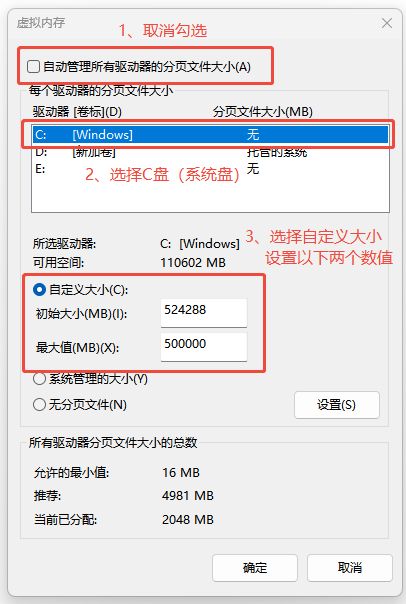
Step4、完成以上设置后,点击【设置】再点击【确定】,最后重启电脑就可以了。
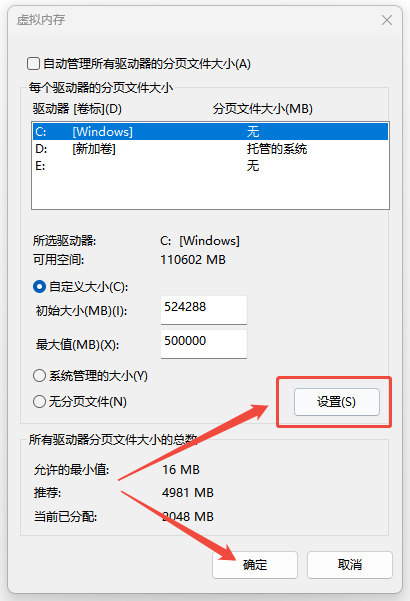
C盘瘦身注意事项与建议:
1、清理文件时,建议先备份C盘重要数据
2、对于迁移程序/文件,长期的解决方案是直接将软件安装到其他盘,或将用户文件夹(文档,图片)迁移到非系统盘
安装程序:选择自定义安装,然后设置安装路径
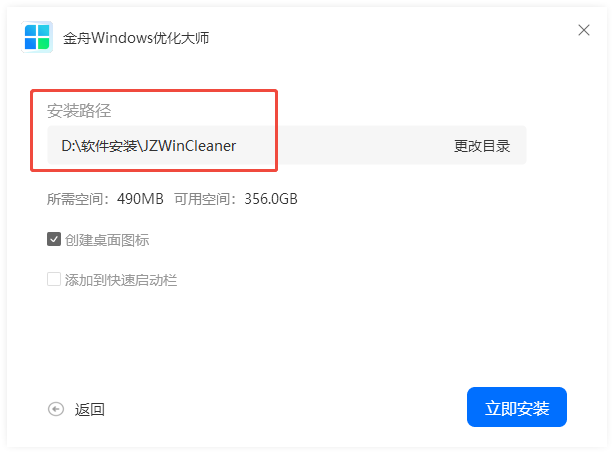
3、对于一些长期需要剪辑视频文件的用户来说,暂存盘是存储工程文件的重要路径,这些路径可以同意更改到其他磁盘。
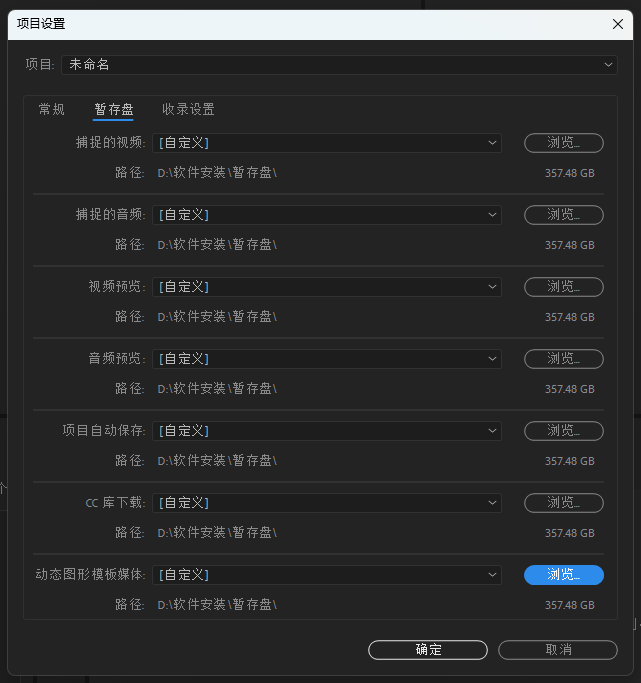
好了,以上就是关于c盘红了怎么清理的方法了。通过以上方法,相信你的C盘能够释放不少空间。C盘是电脑系统盘,非必要时可不存储其他文件特别是大文件,合理分配电脑磁盘空间,能够提升不少办事效率哦!更多精彩内容,请持续关注金舟软件!
推荐阅读:














































































































